敬业签设置提醒声音的方法
时间:2022-10-17 15:34:57作者:极光下载站人气:25
有的小伙伴专注工作时经常会遗漏桌面右下角的桌面弹窗提示,这个时候为了不错过重要的消息或通知,我们可以选择打开敬业签软件中的提醒声音。有的小伙伴不知道该怎么在敬业签中开启提醒声音,其实很简单,我们进入敬业签软件的设置页面之后找到提醒设置消息,然后将提醒声音设置选项进行勾选,接着就能对提醒声音的大小以及声音类型进行选择了。有的小伙伴可能不清楚具体的操作方法,接下来小编就来和大家分享一下电脑版敬业签设置提醒声音的方法。
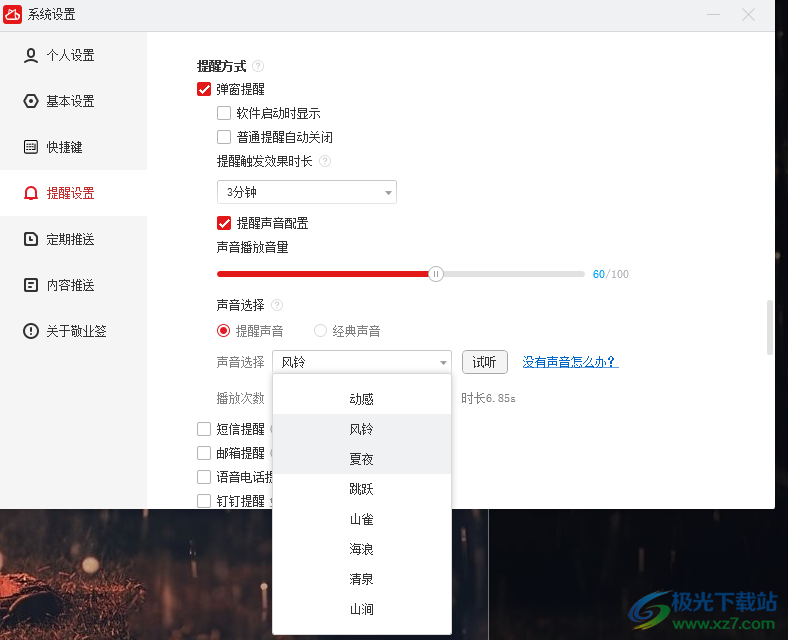
方法步骤
1、第一步,我们在电脑中下载并安装好敬业签软件之后,打开该软件,再在页面右上角找到“三”图标,点击打开该图标
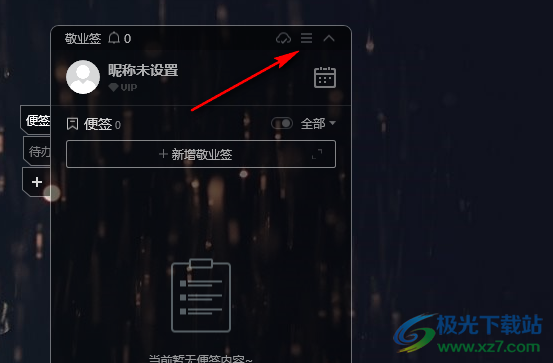
2、第二步,打开“三”图标之后我们在下拉列表中找到“设置”选项,点击打开该选项
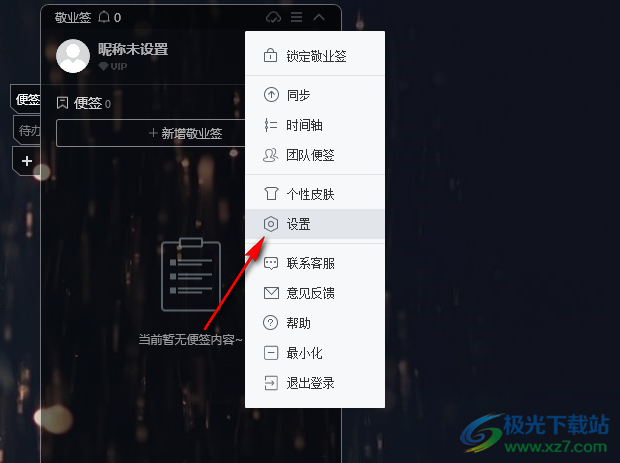
3、第三步,进入设置页面之后我们在页面左侧点击“提醒设置”选项,然后在页面右侧将“提醒声音配置”选项进行勾选
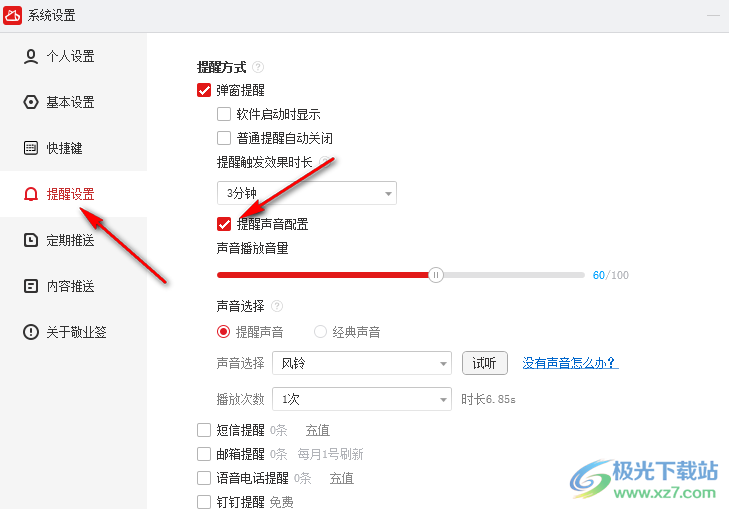
4、第四步,接着我们在页面下方选择“提醒声音”选项,然后点击“声音选择”选项,并在下拉列表中选择一个自己喜欢的声音即可
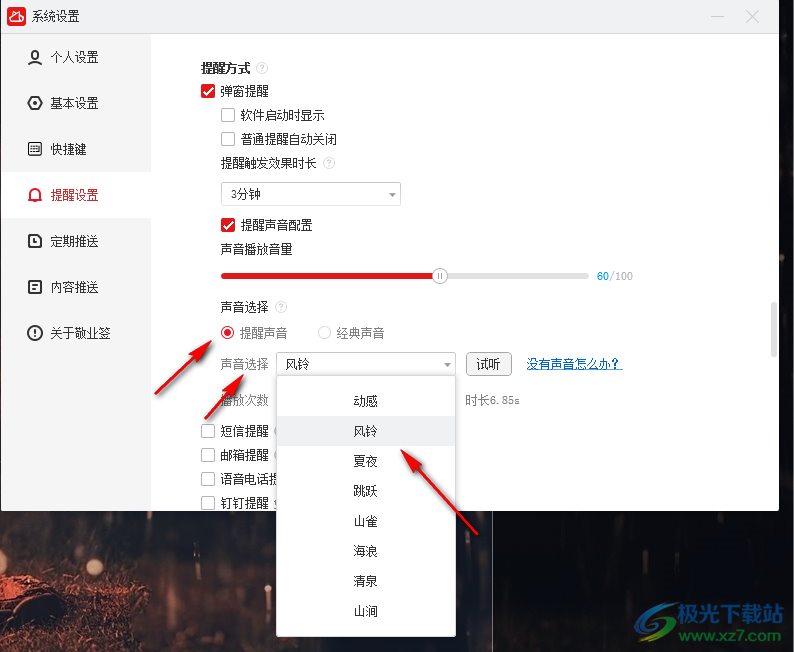
以上就是小编整理总结出的关于电脑版敬业签设置提醒声音的方法,我们点击敬业签右上角的“三”图标然后进入设置页面,在设置页面中我们找到提醒设置选项,并点击勾选提醒声音设置选项,接着就可以选择自己喜欢的提示音了,除此之外我们还可以设置提醒声音音量以及试听我们所选择的提示音,感兴趣的小伙伴快去试试吧。
相关推荐
相关下载
热门阅览
- 1百度网盘分享密码暴力破解方法,怎么破解百度网盘加密链接
- 2keyshot6破解安装步骤-keyshot6破解安装教程
- 3apktool手机版使用教程-apktool使用方法
- 4mac版steam怎么设置中文 steam mac版设置中文教程
- 5抖音推荐怎么设置页面?抖音推荐界面重新设置教程
- 6电脑怎么开启VT 如何开启VT的详细教程!
- 7掌上英雄联盟怎么注销账号?掌上英雄联盟怎么退出登录
- 8rar文件怎么打开?如何打开rar格式文件
- 9掌上wegame怎么查别人战绩?掌上wegame怎么看别人英雄联盟战绩
- 10qq邮箱格式怎么写?qq邮箱格式是什么样的以及注册英文邮箱的方法
- 11怎么安装会声会影x7?会声会影x7安装教程
- 12Word文档中轻松实现两行对齐?word文档两行文字怎么对齐?
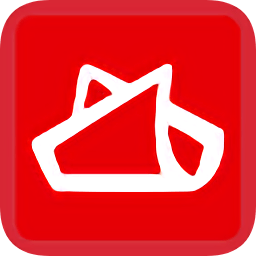
网友评论